Bilinmeyen USB Aygıtı Nasıl Onarılır (Aygıt Tanımlayıcı İsteği Başarısız Oldu)
Yayınlanan: 2021-01-08Kolay ve hızlı veri aktarımı amacıyla flash sürücüler, kalem sürücüler veya SD kartlar gibi USB aygıtları sıklıkla kullanılmaktadır. Ancak bilinmeyen USB aygıtı gibi hatalara oldukça yatkındırlar. Bu nedenle, "aygıt tanımlayıcı isteği başarısız oldu hatası" ile karşı karşıyaysanız, neşelenebilirsiniz çünkü bu, bazı geçici çözümlerin yardımıyla çözülebilecek düzeltilebilir bir hatadır.
Bilinmeyen USB aygıtı hatasının neden kaynaklandığı konusunda sizi bilgilendirmenin yanı sıra bu yöntemleri detaylı olarak anlatmak için bir blog hazırladık.
Bilinmeyen USB Aygıtını Düzeltmenin Hızlı ve Kolay Yolu (Aygıt Tanımlayıcı İsteği Başarısız Oldu)
Başlamadan önce, bilinmeyen USB aygıtı hatasını çözmek için en iyi yöntemi önermek istiyoruz. Bu sorunla karşılaşan birkaç kullanıcı, USB sürücülerini Bit Driver Updater yardımıyla güncelleyerek sorunu çözebildi.
Güncel olmayan USB sürücülerini ücretsiz güncellemek için aşağıdaki bağlantıya tıklayın!
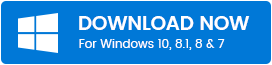
Aygıt Tanımlayıcı nedir?
USB_DEVICE_DESCRIPTOR , tanımlayıcı ağacının ana tabanını oluşturur. Birincil cihaz bilgilerini tutar. Bir sistemdeki bağlı cihazları tanımlamaktan sorumlu olan idVendor ve idProduct gibi belirli numaralar vardır.
Bu nedenle, bir aygıt Windows işletim sistemine bağlandığında, hangi aygıt sürücüsünün yüklenmesi gerektiğini anlamak için bu özel olarak belirlenmiş numaraları kullanır.
idVendor – USB cihazları üreten her şirkete, temelde bir Satıcı Kimliği olan bu numara atanır.
idProduct – Bu özel numara, üretici tarafından onu tanımlamak amacıyla belirli bir ürüne atanır. Sayıyı içeren 16 bitlik bir alandır.
Bilinmeyen USB Aygıt Hatasının Sebepleri (Aygıt Tanımlayıcı İsteği Başarısız Oldu)?
Cihaz tanımlayıcı hakkında biraz bilgi sahibi olduktan sonra, bilinmeyen USB cihazı (aygıt tanımlayıcı isteği başarısız oldu) hatasına neyin neden olduğunu görelim.
- USB aygıtı arızalı veya bozuk olabilir.
- BIOS (temel giriş/çıkış sistemi) sistemi güncellenmez.
- USB aygıtına bir virüs veya bir tür kötü amaçlı yazılım bulaşmışsa, bu hataya neden olabilir.
- Başka bir neden, USB cihazının sistemle iletişim kuramamasıdır.
- USB aygıt sürücüsü Windows tarafından bulunamazsa, bu da bu hataya neden olabilir.
Bilinmeyen USB Aygıt Tanımlayıcı İsteği Başarısız Hatasını Düzeltmenin 5 Yolu
Cihaz tanımlayıcı isteği başarısız hatasını nasıl düzelteceğinizi öğrenmek istiyorsanız, saldırıları ve çeşitli sorun giderme yöntemlerini ayrıntılı olarak bulmak için okumaya devam edin.
Gelişmiş yöntemleri açıklamadan önce, bilinmeyen USB aygıtını (aygıt tanımlayıcı isteği başarısız oldu) kolayca çözebilecek bazı hızlı hilelere bir göz atalım.
Yöntem 1: Denemek İçin Hızlı Hack'ler
Bazı geçici aksaklıkları veya sorunları kolayca çözmek için bu tüyoları ve ipuçlarını deneyebilirsiniz:
- Bilgisayarınızı yeniden başlatın ve şimdi normal şekilde çalışıp çalışmadığını görmek için USB aygıtını yeniden bağlayın .
- USB aygıtını değiştirin ve sistemin başka bir USB bağlantı noktasına bağlayın.
- Sistemin güç kaynağını çıkarın ve ardından tekrar bağlayın.
- USB aygıtının başka bir sistemde çalışıp çalışmadığını kontrol edin, bu bir aygıt sorunu mu yoksa sistem sürücüsü sorunu mu olduğunu gösterecektir.
Bu hack'ler sorunu çözemezse ve hala bilinmeyen USB cihazını nasıl düzelteceğinizi merak ediyorsanız (aygıt tanımlayıcı isteği başarısız oldu) , sonraki yöntemlere geçin.
Ayrıca Okuyun: Windows'ta “Yazıcı Yanıt Vermiyor” Hatası Nasıl Onarılır
Yöntem 2: Hızlı Başlangıç Seçeneğini Devre Dışı Bırakın
Yukarıdaki yöntemler aygıt tanımlayıcı isteği başarısız hatasını çözmediyse , hızlı başlatma seçeneğini devre dışı bırakmayı deneyin. Çünkü windows anında önyüklenirse, harici aygıt önyüklemenin tamamlanmasından önce tanınmayabilir, bu nedenle bu tür bir soruna neden olabilir. Bu nedenle, hızlı başlatmayı devre dışı bırakmak sorunu çözebilir. İşte yapmanız gerekenler!
Adım 1: - Denetim Masası'nı açmak için Windows'un arama kutusuna Denetim yazın ve ardından en iyi eşleşmeyi seçin.
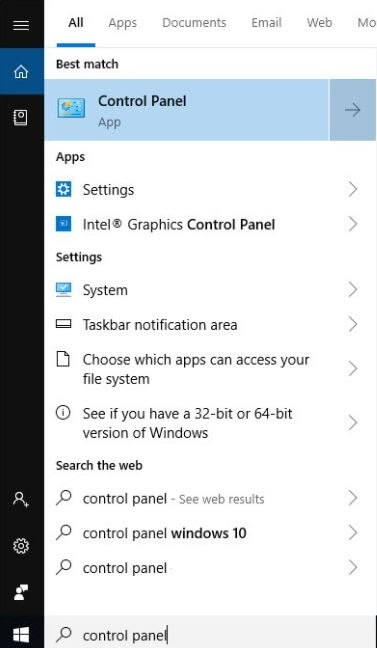
Adım 2: - Sizi Kontrol Paneli Penceresine indirecektir. Şimdi, Büyük Simgeler Olarak Görüntüle'yi ayarlayın, ardından Güç Seçenekleri'ni bulun ve tıklayın.
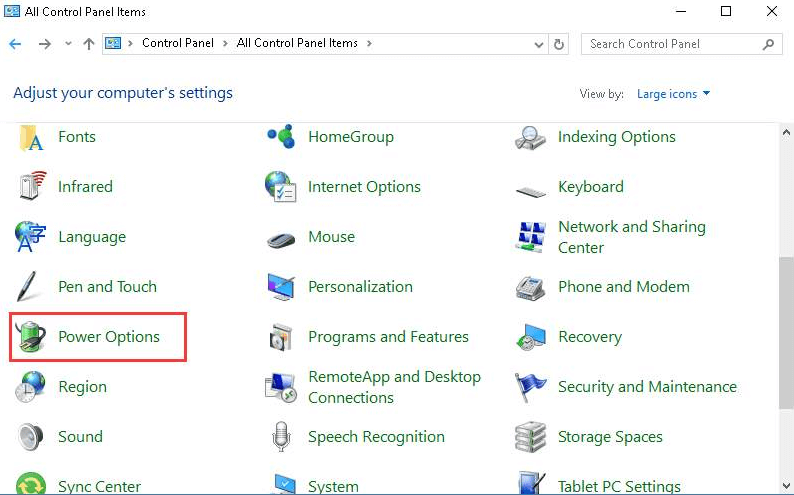
Adım 3: - Bundan sonra, pencerenin sol bölmesinden , güç düğmelerinin ne yapacağını seçin .
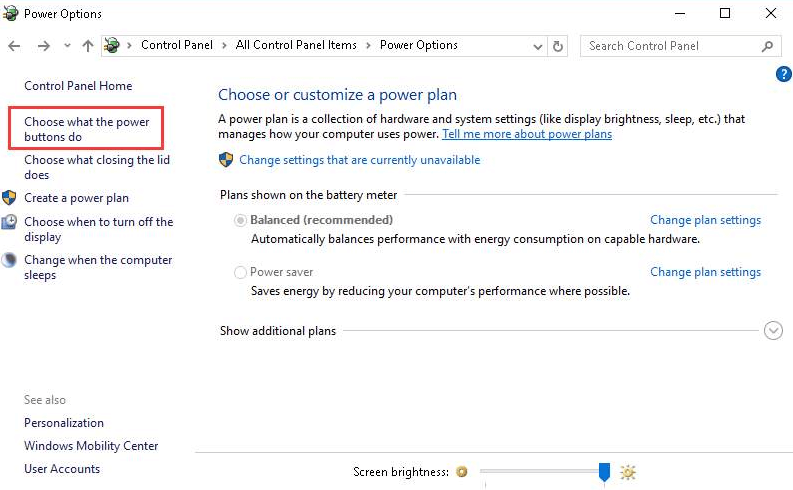
Adım 4: - Şimdi, Şu Anda Kullanılamayan Ayarları Değiştir'e gidin ve tıklayın.

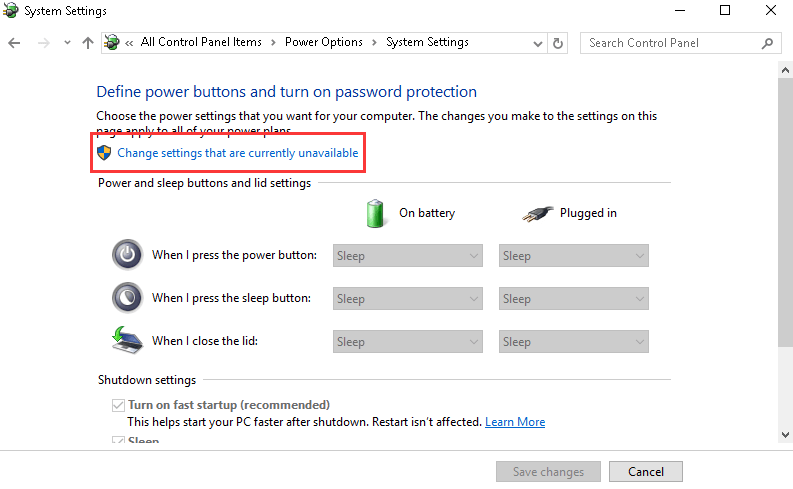
Adım 5:- Hızlı başlatmayı aç adlı kutunun işaretini kaldırın . Ardından, ilerlemek için Değişiklikleri Kaydet'e tıklayın .
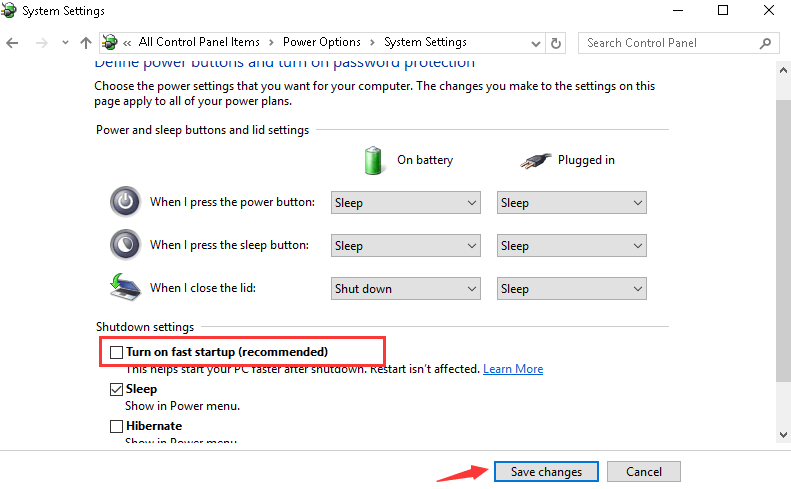
Bundan sonra, bilgisayar sisteminizi yeniden başlatın ve hatanın görünüp görünmediğine bakın. Artık bilgisayarınız normalden biraz daha yavaş açılacaktır.
Devamını Okuyun: Windows 10/8/7 için USB 3.0 Sürücüsünü indirin ve güncelleyin
Yöntem 3: USB Aygıt Sürücüsünü Yeniden Yükleyin
Aygıt tanımlayıcı isteğinin başarısız olması sorunundan bıktıysanız, sorunu gidermek için USB aygıt sürücüsünü Windows Aygıt Yöneticisi'nden kaldırıp yeniden yükleyin.
- Windows arama kutusuna Aygıt Yöneticisi yazın ve Aygıt Yöneticisini başlatmak için üzerine tıklayın.
- Evrensel Seri Veri Yolu denetleyicileri bileşenini bulmak için aşağı kaydırın ve USB aygıt sürücüsünü bulmak için bölümü genişletin.
- Bilinmeyen USB Aygıt sürücüsünde sarı bir ünlem işareti göreceksiniz.
- Bilinmeyen USB Aygıtı adı üzerindeki sağ tıklama eylemini kullanarak, “Cihazı kaldır” seçeneğini seçmek için içerik menüsünü açın.
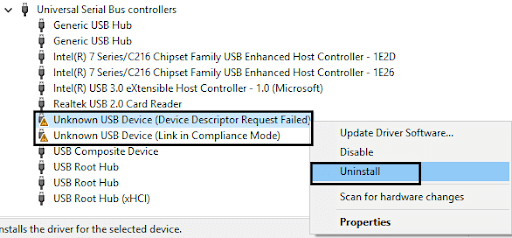
- Kaldırma işleminin tamamlanmasını bekleyin ve ardından USB aygıtını çıkarın.
- Bundan sonra , USB cihazını sisteme yeniden bağlayın .
- Son olarak, "Donanım değişikliklerini tara" yı seçmek için Aygıt Yöneticisi penceresindeki Eylem seçeneğine gidin ve Windows'un USB aygıtını indirmesine izin verin
- Sistemdeki sürücüler tekrar.
- Alternatif olarak, USB sürücülerini yüklemek için üreticinin web sitesine de gidebilirsiniz.
Devamını Okuyun: Windows 10 için Önyüklenebilir Bir USB Sürücü Nasıl Oluşturulur
Yöntem 4: USB Aygıt Sürücüsünü Bit Sürücü Güncelleyici Aracıyla Güncelleyin
USB aygıtını yeniden yüklemek aygıt tanımlayıcı isteği başarısız hatasını çözmediyse, sorunu düzeltmenin başka bir yolu da USB sürücülerini güncellemektir. Bit Driver Updater aracıyla bunu otomatik olarak yapabilirsiniz. Bu, sürücüleri yedeklemenin yanı sıra tüm sistem sürücülerinizi zaman zaman güncelleyebilen mükemmel bir ücretsiz sürücü güncelleme aracıdır.
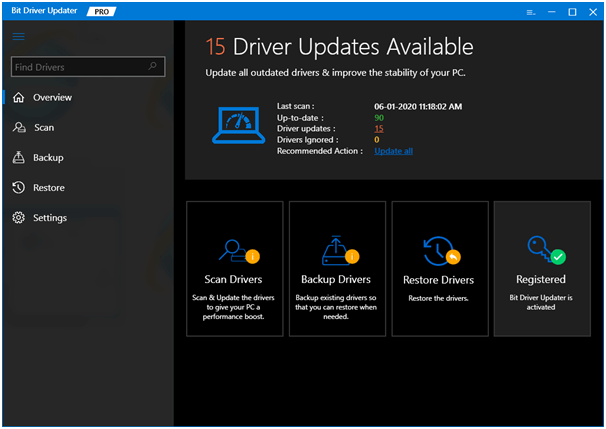
Bit Driver Updater ile Bilinmeyen USB Aygıtını Güncelleme Adımları:
Adım 1: Bit Driver Updater aracını web sitesinden yükleyin.
Adım 2: Arızalı, eksik veya güncel olmayan sürücüleri tespit etmek için onunla hızlı bir tarama yapın.
Adım 3: USB sürücüsünün adının yanındaki “Güncelle” seçeneğine tıklayın (taramadan sonra görünen, güncellenmesi gereken sürücüler listesinden).
Adım 4: Araç şimdi USB sürücüsünün resmi sürümünü indirecek ve bunları sisteme yükleyecektir.
Adım 5: Bundan sonra sisteminizi yeniden başlatın.
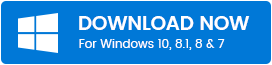
Yöntem 5: Hızlı Başlangıç Seçeneğini Devre Dışı Bırakın
Yukarıdaki yöntemler aygıt tanımlayıcı isteği başarısız hatasını çözmediyse, hızlı başlatma seçeneğini devre dışı bırakmayı deneyin. Çünkü windows anında önyüklenirse, harici aygıt önyüklemenin tamamlanmasından önce tanınmayabilir, bu nedenle bu tür bir soruna neden olabilir. Bu nedenle, hızlı başlatmayı devre dışı bırakmak sorunu çözebilir. İşte yapmanız gerekenler!
Adım 1: - Denetim Masası'nı açmak için Windows'un arama kutusuna Denetim yazın ve ardından en iyi eşleşmeyi seçin.

Adım 2: - Sizi Kontrol Paneli Penceresine indirecektir. Şimdi, Büyük Simgeler Olarak Görüntüle'yi ayarlayın, ardından Güç Seçenekleri'ni bulun ve tıklayın.
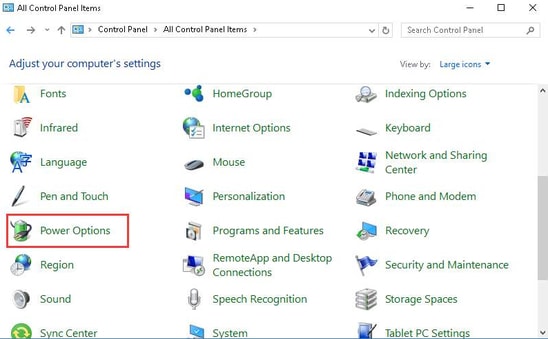
Adım 3: - Bundan sonra, pencerenin sol bölmesinden , güç düğmelerinin ne yapacağını seçin .
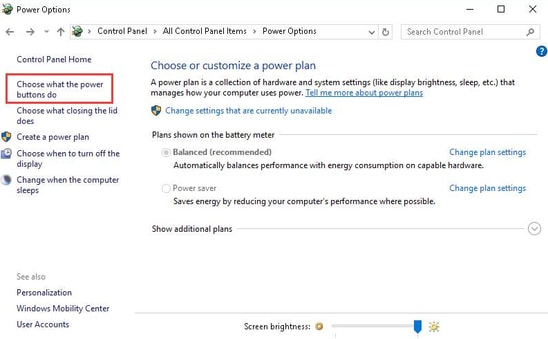
Adım 4: - Şimdi, Şu Anda Kullanılamayan Ayarları Değiştir'e gidin ve tıklayın.
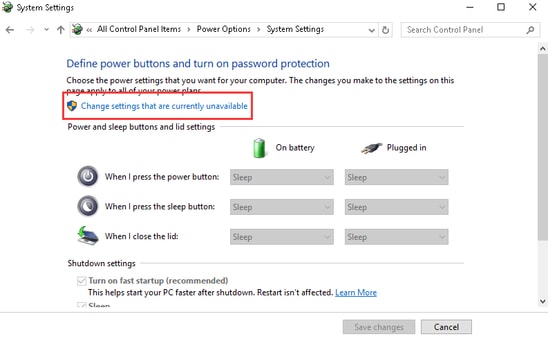
Adım 5:- Hızlı başlatmayı aç adlı kutunun işaretini kaldırın . Ardından, ilerlemek için Değişiklikleri Kaydet'e tıklayın .
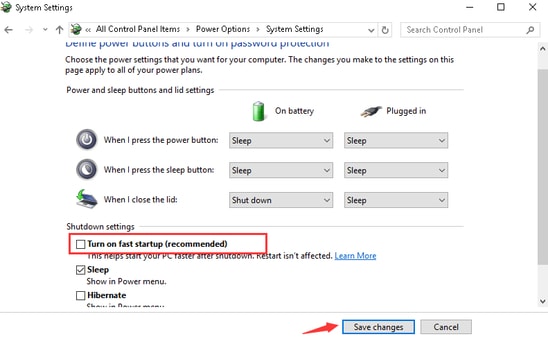
Bundan sonra, bilgisayar sisteminizi yeniden başlatın ve hatanın görünüp görünmediğine bakın. Artık bilgisayarınız normalden biraz daha yavaş açılacaktır.
Cihaz Tanımlayıcı İsteği Başarısız Oldu Düzeltildi
Böylece ne zaman “USB DEVICE_DESCRIPTOR_FAILURE Hatası” ya da “USB aygıtı arızalandı Hatası” gibi bir mesaj gördüğünüzde, yukarıda belirtilen yöntemler ve hackler yardımıyla cihaz tanımlayıcı isteği başarısız hatasını düzeltebilirsiniz.
